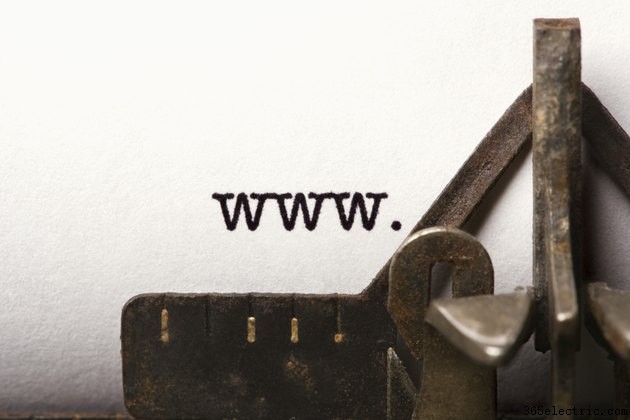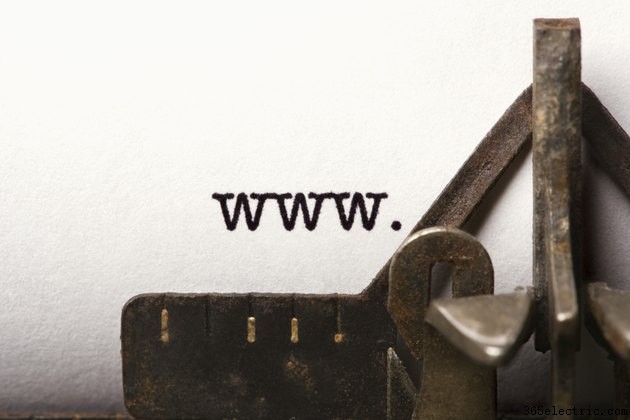
Embora o Windows possa exibir arquivos Adobe PDF, ele não possui uma maneira integrada de gerá-los. As pessoas que precisam converter imagens ou documentos em arquivos PDF devem usar um software especial criado por terceiros. Se você precisar converter um arquivo em PDF, poderá fazê-lo rapidamente sem instalar nenhum software em seu computador. Vários serviços online permitem que você execute essa tarefa de qualquer computador gratuitamente.
Converter usando o conversor de PDF online
Etapa 1
Abra o aplicativo que contém o documento ou imagem que você deseja converter. Por exemplo, se você deseja converter uma página da Web em PDF, visite a página da Web em seu navegador. Se você deseja converter um documento do Word em um PDF, abra o documento no Word.
Etapa 2
Clique no botão “Arquivo” do aplicativo e selecione “Imprimir”. O aplicativo exibirá uma janela ou painel de diálogo que permite selecionar uma impressora em uma caixa suspensa. O nome da caixa geralmente é "Impressora".
Etapa 3
Clique nessa caixa suspensa e selecione a opção "Microsoft XPS Document Writer". Clique em “OK” para visualizar a janela “Salvar o arquivo como”. Esta janela lista as pastas e arquivos do seu disco rígido.
Etapa 4
Clique em uma pasta onde você gostaria de salvar o arquivo e digite um nome para o arquivo na caixa de texto "Nome do arquivo". Clique OK." A Microsoft cria um arquivo XPS e o salva na pasta.
Etapa 5
Navegue até o site do Online PDF-Converter e clique no botão "Converter outros arquivos" para abrir uma janela de seleção de arquivos que exibe os arquivos do seu disco rígido.
Etapa 6
Clique duas vezes no arquivo XPS que você criou para selecioná-lo.
Etapa 7
Clique em "Converter" e aguarde enquanto o site converte o arquivo em PDF. Quando a conversão for concluída, uma janela de diálogo será aberta. Clique no botão de menu "Salvar arquivo" da janela e clique em "Salvar arquivo" para salvar o PDF em seu disco rígido.
Converter usando o Google Docs
Etapa 1
Navegue até o site do Google Docs. O serviço Google Docs permite armazenar arquivos online gratuitamente. Você também pode usá-lo para converter arquivos e PDFs e baixá-los.
Etapa 2
Faça login na sua conta do Google, se você tiver uma, digitando seu endereço de e-mail e senha na caixa de texto na página de login. Se você não tiver uma conta do Google, clique em "Inscrever-se", crie uma conta e retorne à página do Google Docs.
Etapa 3
Clique no botão "Upload" e selecione "Arquivos" para exibir uma janela de seleção de arquivo. Esta janela contém os arquivos e pastas do seu computador.
Etapa 4
Navegue até o arquivo que deseja converter em PDF e clique duas vezes nesse arquivo para selecioná-lo. Clique em "Iniciar upload" para fazer upload do arquivo. Quando o upload estiver concluído, o arquivo aparecerá na tela.
Etapa 5
Botão direito do mouse nesse arquivo e selecione “Download”. O Google Docs abre a janela de diálogo Converter e baixar. Clique na caixa suspensa que aparece nessa janela e selecione “PDF”.
Etapa 6
Clique em “Download” e, em seguida, clique em “Salvar arquivo”. Em seguida, clique em "OK" para salvar o PDF convertido em seu disco rígido.
Converter usando PDF24
Etapa 1
Visite o site do PDF24. O site também permite converter imagens e documentos e PDFs.
Etapa 2
Clique em "Procurar" para abrir a janela de upload de arquivo que mostra os arquivos do seu disco rígido.
Etapa 3
Clique duas vezes no arquivo que deseja converter e digite seu endereço de e-mail na caixa de texto "Especifique seu e-mail".
Etapa 4
Clique no botão "Converter e Enviar" e aguarde enquanto o site cria um PDF. Uma janela de diálogo é aberta quando a conversão termina. Clique no botão "Download" da janela e clique em "Salvar" para salvar o PDF em seu disco rígido. Se você preferir enviar o PDF para sua conta de e-mail, clique em "Enviar" e verifique o PDF em sua conta de e-mail.
Dica
Se você já estiver conectado ao Google Docs, não precisará fazer login. Sua página do Google Docs aparece automaticamente.